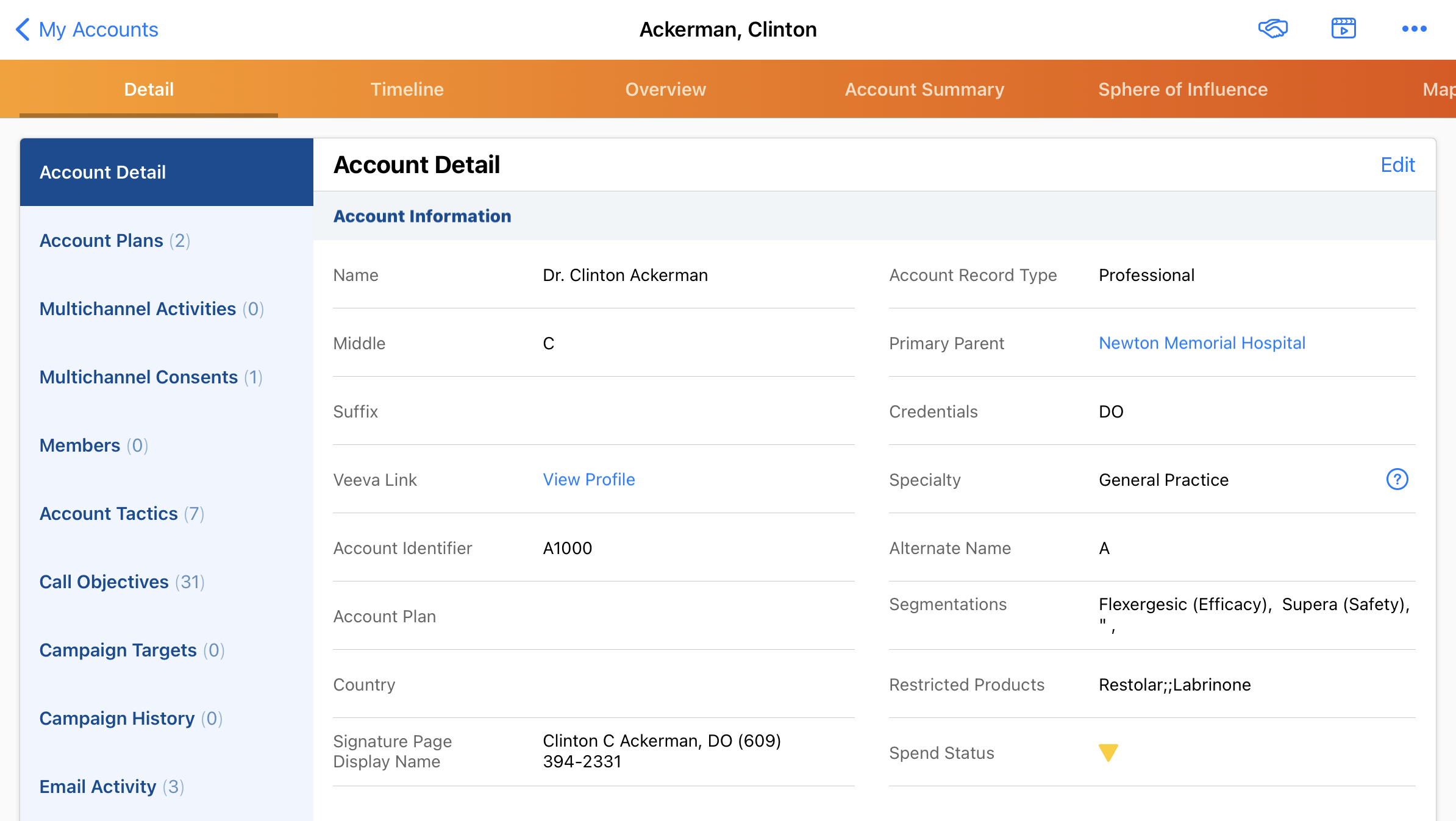総経費アイコンの表示
- ブラウザ
- iPad
ユーザがアカウントの支出を管理しやすくすることを目的に、組織の支出追跡システムで定義されているように、アカウントの現在の支出状況を視覚的に示す指標として集計支出アイコンが表示されます。アイコンの色は、アカウントが監視対象しきい値を下回っているか、使用制限に近づいているか、使用制限を超えているかを示します。
例えば、Sarah Jones は Newton Memorial 病院で昼食をとりイベントについて学習しようと考えています。Sarah は、アカウント詳細ページの総支出アイコンが黄色であることに気付きました。黄色はアカウントが Verteo Biopharma が定義する支出制限に近づいていることを意味します。費用がアカウントの支出制限を超えないように、Sarah は訪問時に手頃な価格の昼食オプションを選ぶことにします。
総経費アイコンの設定
この機能を有効化する前に初期設定を完了させておきます。
- 手動操作またはデータローダのいずれかを使用して、アカウントオブジェクトの Spend_Amount_vod フィールドに適切な支出額をロードします。
- 管理者にアカウントオブジェクトの次のフィールドに対する FLS 編集を許可します:
- Spend_Amount_vod
- Spend_Status_Value_vod
- Spend_Status_vod
- エンドユーザにアカウントオブジェクトの以下のフィールドに対する FLS 読み取り権限を付与します:
- Spend_Status_Value_vod
- Spend_Status_vod
- Spend_Status_vod フィールドを適切なアカウントページレイアウトに追加します。
支出ステータス式の変更
Spend_Status_Value_vod フィールドは、Spend_Amount_vod フィールド内の管理者が入力した値を、次の事前定義された Veeva 値の 3 つの内 1 つに変換します:
- Below_Monitoring_Threshold_vod
- Monitor_Spend_vod
- Cease_Spend_vod
潜在的な Spend_Amount_vod 値がデフォルトの「監視対象しきい値以下」、「支出を監視」、および「支出を停止」のデフォルト値と異なる場合、Spend_Status_Value_vod 式を適切な値に変更します。
デフォルトでは、Spend_Status_Value_vod フィールドには次の式が含まれます:
IF(Spend_Amount__c = "監視対象しきい値以下", "Below_Threshold_vod", IF(Spend_Amount__c = "支出を監視", "Monitor_vod", IF(Spend_Amount__c = "支出を停止", "Cease_vod", "Invalid_vod")))
総経費アイコンの表示
支出ステータスを表示するために、アカウント詳細ページで総経費アイコンが 3 つの色のいずれかで表示されます。
- 監視対象しきい値以下。アカウントは支出制限に近づいていません。
- 支出を監視。アカウントは支出制限に近づきつつあります。
- 支出停止。アカウントの支出制限に達したか超過しています。
アカウントの Spend_Amount_vod フィールドが入力されない場合、監視対象しきい値以下を示す緑色のアイコン表示されます。